不要なフォントを削除して起動時間を短縮
オフィスソフトなどをインストールすると、様々なフォントがコピーされることがあります。起動時にすべてのフォントが読み込まれますので起動に時間がかかってしまいます。すべてが必要なフォントな訳ではないので、必要のないフォントを削除して起動を速くしましょう。
不要なフォントを削除する手順
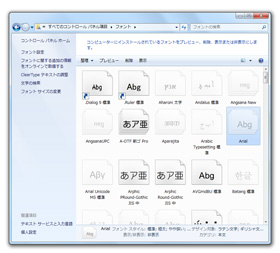
まずは「コントロールパネル」→「デスクトップのカスタマイズ」→「フォント」の順にクリックします。
あとは削除するフォントをクリックして削除するだけです。
フォントの内容はアイコンをダブルクリックすると確認できます。
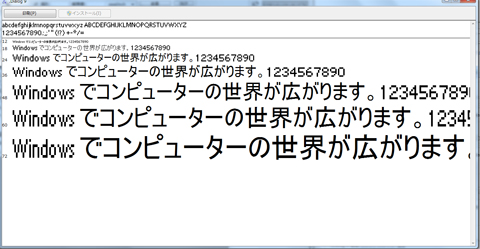
消していいフォントは
フォントの中にはWindowsが使用するフォント(システムフォント)があり、これらのフォントは絶対に削除しないように注意してください。また太字で表示されてるフォントは現在使用されてるフォントですのでこちらも注意。
システムフォント
システムで使用するフォント。削除してはいけません。
TrueTypeフォント
文字の縁を滑らかに表示するフォント。下記以外は必要がなければ消して大丈夫。
- 消してはいけないtruetype
- MS ゴシック 、 MS P ゴシック 、MS UI Gothic
- MS 明朝、MS P 明朝
- MS ゴシック、MS Pゴシック
- MS Gothic 、 MS P Gothic 、 MS UI Gothic
- MS Mincho、 MS P Mincho
- Meiryo UI、メイリオ
OpenTypeフォント
TrueTypeフォントの拡張企画。使用しないものは削除しても大丈夫。
簡単ですね。